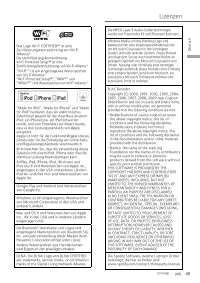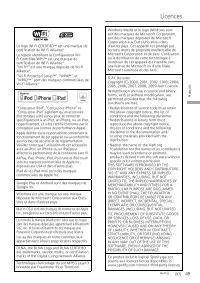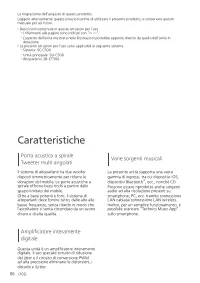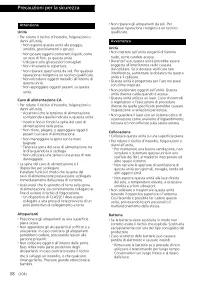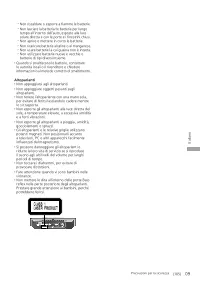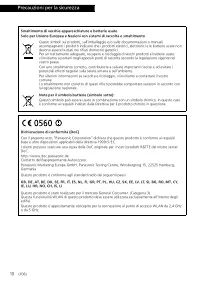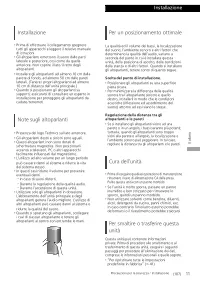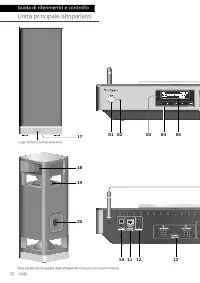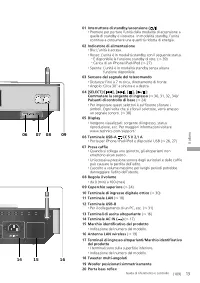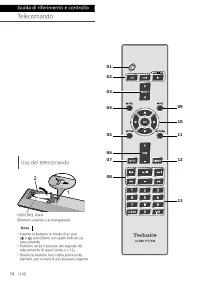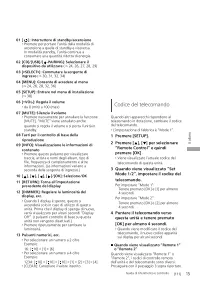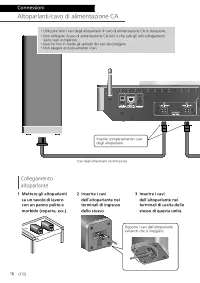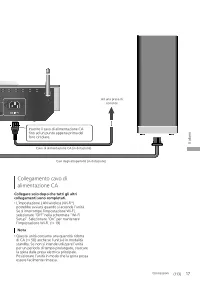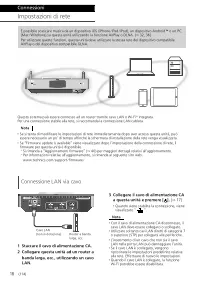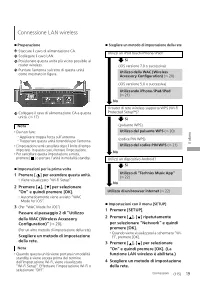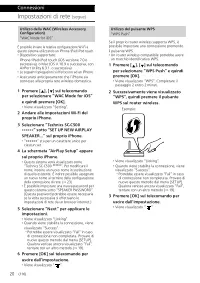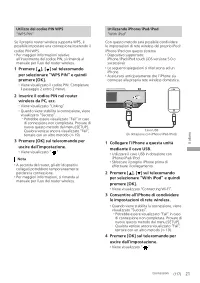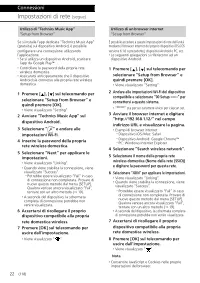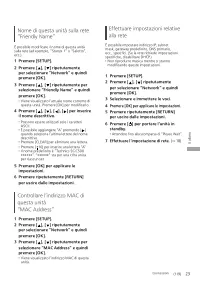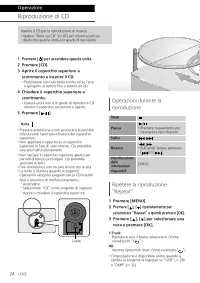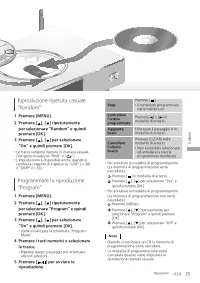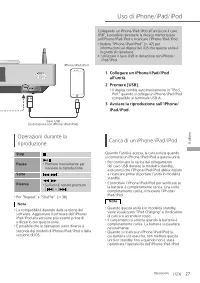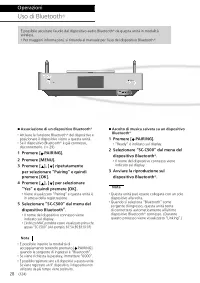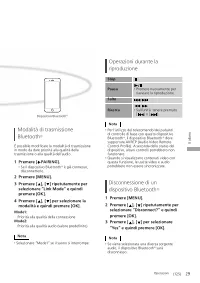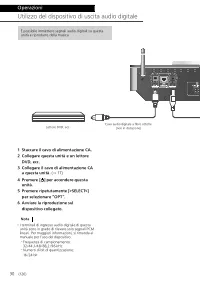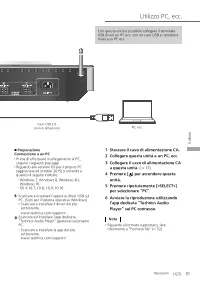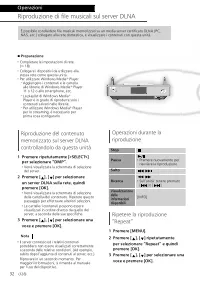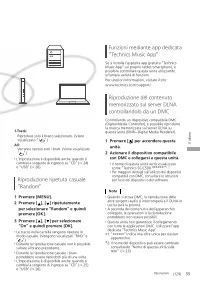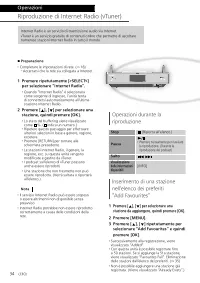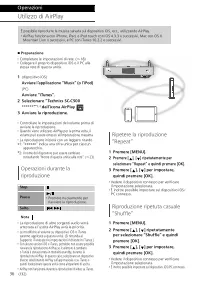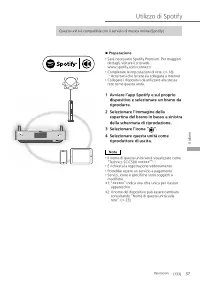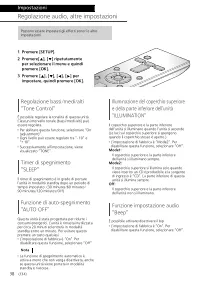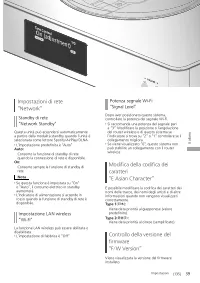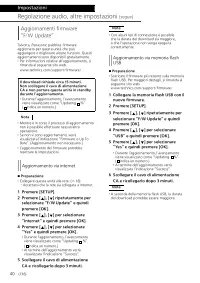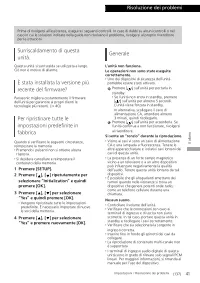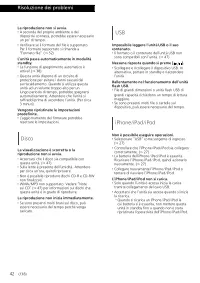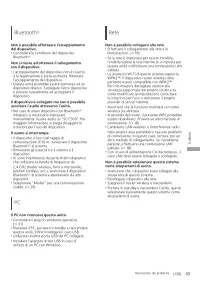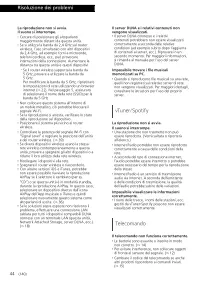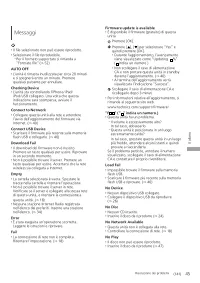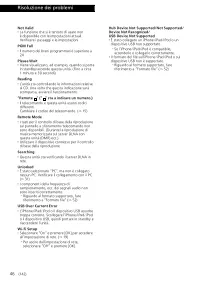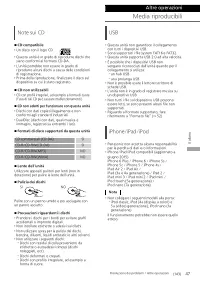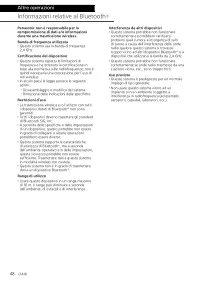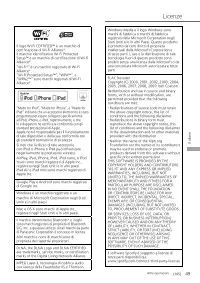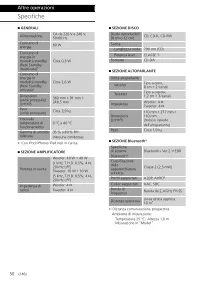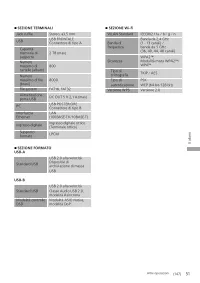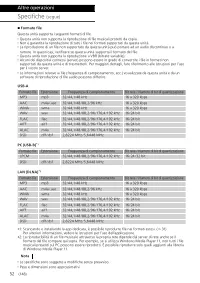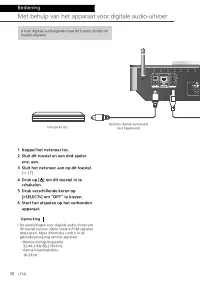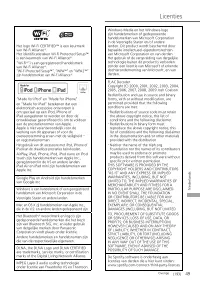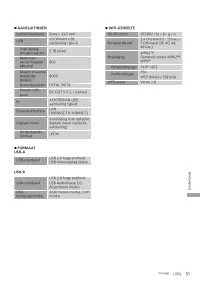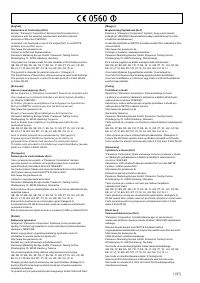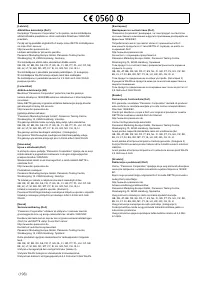Panasonic SU C500 - Manuale - Pagina 23

Indice:
- Pagina 8 – Porta acustica a spirale; Caratteristiche
- Pagina 9 – Indice; Accessori
- Pagina 10 – Precauzioni per la sicurezza
- Pagina 13 – Installazione
- Pagina 14 – Guida di riferimento e controllo; Unità principale/altoparlanti
- Pagina 16 – Telecomando; Uso del telecomando
- Pagina 17 – Codice del telecomando; “Remote Control” e quindi; Puntare il telecomando verso
- Pagina 18 – Connessioni; Altoparlanti/cavo di alimentazione CA; Collegamento
- Pagina 19 – Collegamento cavo di
- Pagina 20 – Impostazioni di rete; Connessione LAN via cavo; Staccare il cavo di alimentazione CA.
- Pagina 21 – Connessione LAN wireless; Passare al passaggio 2 di “Utilizzo
- Pagina 26 – Operazioni; Riproduzione di CD; Aprire il coperchio superiore a; Operazioni durante la; Ripetere la riproduzione
- Pagina 27 – Riproduzione ripetuta casuale; per selezionare “Random” e quindi; Programmare la riproduzione; per selezionare “Program” e quindi
- Pagina 28 – Utilizzo dispositivo USB; Collegare un dispositivo USB; per selezionare “Repeat” e quindi
- Pagina 29 – Avviare la riproduzione sull’iPhone/
- Pagina 30 – Uso di Bluetooth
- Pagina 31 – selezionare “Link Mode” e quindi
- Pagina 32 – Utilizzo del dispositivo di uscita audio digitale
- Pagina 34 – Riproduzione di file musicali sul server DLNA; per selezionare “DMP”.
- Pagina 35 – Azionare il dispositivo compatibile
- Pagina 36 – Riproduzione di Internet Radio (vTuner); per selezionare “Internet Radio”.; Inserimento di una stazione; selezionare “Add Favourites” e quindi
- Pagina 38 – Utilizzo di AirPlay; Avviare l’applicazione “Music” (o l’iPod); per selezionare “Shuffle” e quindi
- Pagina 39 – Utilizzo di Spotify
- Pagina 40 – Impostazioni; Regolazione audio, altre impostazioni; per selezionare il menu e quindi
- Pagina 41 – Standby di rete; Impostazione L AN wireless; Potenza segnale Wi-Fi
- Pagina 42 – Aggiornamenti firmware; Aggiornamento via internet; Aggiornamento via memoria flash
- Pagina 43 – Risoluzione dei problemi; selezionare “Initialization” e quindi
- Pagina 44 – Disco
- Pagina 45 – Rete
- Pagina 47 – Messaggi
- Pagina 49 – Note sui CD; Altre operazioni; Media riproducibili
- Pagina 50 – Informazioni relative al Bluetooth
- Pagina 51 – Licenze
- Pagina 52 – Specifiche
21
It
a
li
a
no
Connessioni
Utilizzando iPhone/iPad/iPod
“With iPod”
Con questo metodo sarà possibile condividere
le impostazioni di rete wireless del proprio iPod/
iPhone/iPad con questo sistema.
•
Dispositivo supportato:
iPhone/iPad/iPod touch (iOS versione 5.0 o
successiva)
•
Le seguenti spiegazioni si riferiscono ad un
iPhone.
•
Assicurarsi anticipatamente che l’iPhone sia
connesso alla propria rete wireless domestica.
Cavo USB
(in dotazione con iPhone/iPad/iPod)
1 Collegare l’iPhone a questa unità
mediante il cavo USB.
•
Utilizzare il cavo USB in dotazione con
iPhone/iPad/iPod.
•
Sbloccare il proprio iPhone prima di
effettuare il collegamento.
2 Premere [ ], [ ] sul telecomando
per selezionare “With iPod” e quindi
premere [OK].
•
Viene visualizzato “Connecting Wi-Fi”.
3 Consentire all’iPhone di condividere
le impostazioni di rete wireless.
•
Quando viene stabilita la connessione, viene
visualizzato “Success”.
-
Potrebbe essere visualizzato “Fail” in caso
di connessione non completata. Provare di
nuovo questo metodo dal menu [SETUP].
Qualora venisse ancora visualizzato “Fail”,
tentare con un altro metodo (
19).
4 Premere [OK] sul telecomando per
uscire dall’impostazione.
•
Viene visualizzato “
”.
Utilizzo del codice PIN WPS
“WPS PIN”
Se il proprio router wireless supporta WPS, è
possibile impostare una connessione inserendo il
codice PIN WPS.
•
Per maggiori informazioni relative
all’inserimento del codice PIN, si rimanda al
manuale per l’uso del router wireless.
1 Premere [ ], [ ] sul telecomando
per selezionare “WPS PIN” e quindi
premere [OK].
•
Viene visualizzato il codice PIN. Completare
il passaggio 2 entro 2 minuti.
2 Inserire il codice PIN nel router
wireless da PC, ecc.
•
Viene visualizzato “Linking”.
•
Quando viene stabilita la connessione, viene
visualizzato “Success”.
-
Potrebbe essere visualizzato “Fail” in caso
di connessione non completata. Provare di
nuovo questo metodo dal menu [SETUP].
Qualora venisse ancora visualizzato “Fail”,
tentare con un altro metodo (
19).
3 Premere [OK] sul telecomando per
uscire dall’impostazione.
•
Viene visualizzato “
”.
Nota
•
A seconda del router, gli altri dispositivi
collegati potrebbero temporaneamente
perdere la connessione.
•
Per maggiori informazioni, si rimanda al
manuale per l’uso del router wireless.
(117)
"Caricamento dell'istruzione" significa che è necessario attendere finché il file non è caricato e pronto per la lettura online. Alcune istruzioni sono molto grandi e il tempo di caricamento dipende dalla velocità della tua connessione a Internet.
Sommario
06 La ringraziamo dell’acquisto di questo prodotto. Leggere attentamente queste istruzioni prima di utilizzare il presente prodotto, e conservare questo manuale per usi futuri. • Descrizioni contenute in queste istruzioni per l’uso - I riferimenti alle pagine sono indicati con “ ○○ ”. - L’aspetto ...
It a li a no 07 Indice Precauzioni per la sicurezza 08 Si prega di leggere attentamente le “Precauzioni per la sicurezza” di questo manuale prima dell’uso. Installazione 11 Installazione, Note sugli altoparlanti, ecc. Guida di riferimento e controllo 12 Unità principale/altoparlanti, Telecomando Con...
08 Precauzioni per la sicurezza Attenzione Unità • Per ridurre il rischio d’incendio, folgorazioni o danni all’unità, - Non esporre questa unità alla pioggia, umidità, gocciolamenti o spruzzi. - Non posare oggetti contenenti liquidi, come un vaso di fiori, su questa unità. - Utilizzare solo gli acce...